Терминальный сервер для тестирования обновлений
Для тестирования обновлений ТОР-ов развернут терминальный сервер на мощностях Севастопольского филиала.
Ответственные за администрирование сервера руководитель группы разработки и ответственный за обновления (может быть что это один и тот же человек). С проблемами, вопросами и предложениями по серверу обращаться к ним.
На сервере уже предопределены базы для подключения к хранилищам.
При их запуске не нужно указывать пользователя и пароль для подключения к хранилищу, все происходит автоматически.
Данные базы используются только для получения актуальных конфигураций из хранилища.
Удалять или изменять их запрещено.
Создавать собственные базы нужно по пути C:\workspace\usr\<собственный ник>.
Добавление нового пользователя
Для работы с сервером необходима учетка либо рязанская, либо в московском домене, либо в севастопольском домене.
Если учетки нет, то пишем в 03 с просьбой создать учетную запись в московском домене. Ник у учетки должен быть тем же что и в локальном домене, на indigo и т.д.
Пишем ответственному за сервер с просьбой предоставить пользователю доступ к серверу. При этом указываем в каком домене находиться учетка.
На момент запроса доступа учетная запись уже должна существовать.
Подключение к серверу
Желательно подключаться к терминальному серверу с домашнего ПК.
Подключение к терминальному серверу можно проводить под учетной записью Московского, Рязанского или Севастопольского домена.
Подключение через московский шлюз
1) Запускаем подключение к удаленному рабочему столу.
2) Нажимаем "Показать параметры".
3) Переходим на вкладку "Дополнительно" и нажимаем команду "Параметры" в группе "Подключение из любого места"
4) Переключаем параметры подключения на "Использовать следующие параметры сервера шлюза удаленных рабочих столов".
5) Вводим имя сервера: TSGW.RARUS.RU или TSGW2.RARUS.RU
6) Убеждаемся что стоит галочка "Не использовать сервер шлюза удаленных рабочих столов для локальных адресов". И нажимаем кнопку "ОК".
7) Переключаемся на вкладку "Общее" и вводим имя компьютера Retail-test.rarus-sev.local
8) Нажимаем кнопку "Подключить". Во всех всплывающих окнах авторизации вводим пользователя московского домена и его пароль. Во всех всплывающих окнах-вопросах нажимаем "Да" и выставляем, если есть, галочку "Не задавать больше вопрос".
Пользователя вводим вместе с доменом, к примеру не orlili а rarus\orlili.
Подключение через севастопольский шлюз
1) Добавляем в файле hosts по пути %WINDIR%\system32\drivers\etc\ строку
178.34.183.66 ad.rarus-sev.local
2) Устанавливаем сертификат для доступа к шлюзу в доверенные корневые сертификаты.
Сертификат запрашиваем у ответственного за сервер.
3) Запускаем подключение к удаленному рабочему столу.
4) Нажимаем "Показать параметры".
5) Переходим на вкладку "Дополнительно" и нажимаем команду "Параметры" в группе "Подключение из любого места"
6) Переключаем параметры подключения на "Использовать следующие параметры сервера шлюза удаленных рабочих столов".
7) Вводим имя сервера: ad.rarus-sev.local
8) Убеждаемся что стоит галочка "Не использовать сервер шлюза удаленных рабочих столов для локальных адресов". И нажимаем кнопку "ОК".
9) Переключаемся на вкладку "Общее" и вводим имя компьютера Retail-test
10) Нажимаем кнопку "Подключить". Во всех всплывающих окнах авторизации вводим пользователя московского домена и его пароль. Во всех всплывающих окнах-вопросах нажимаем "Да" и выставляем, если есть, галочку "Не задавать больше вопрос".
Пользователя вводим вместе с доменом rarus-sev, к примеру не orlili а rarus-sev\orlili.
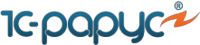
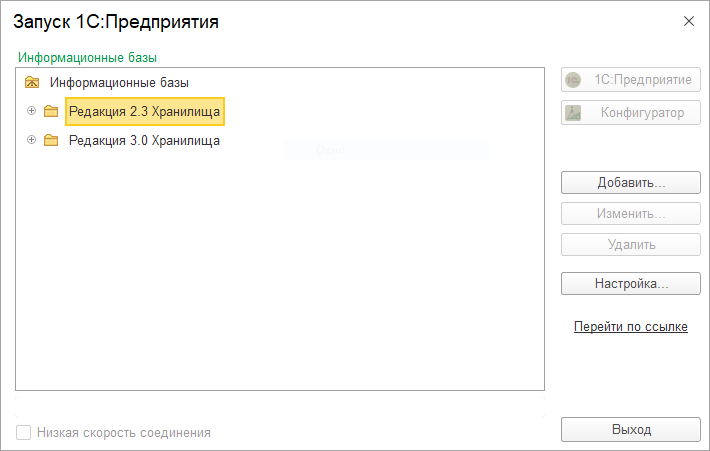
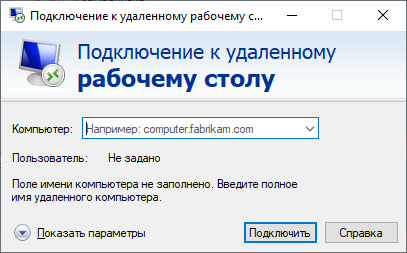
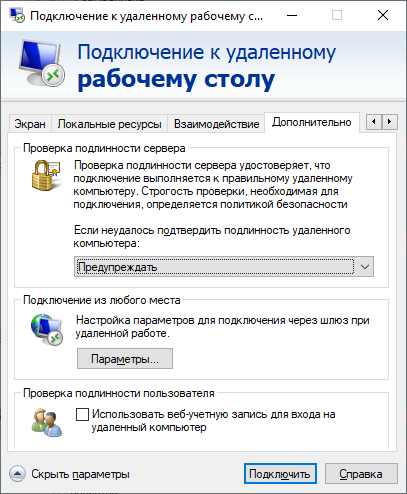
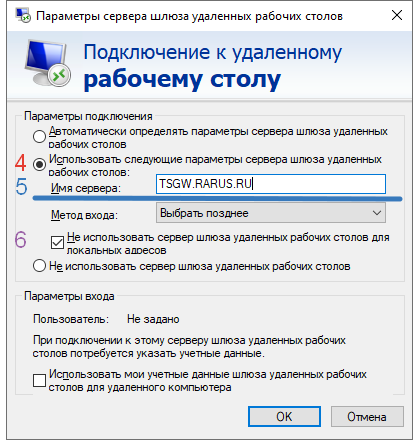
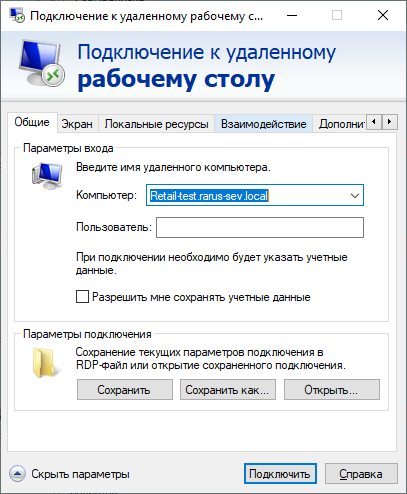
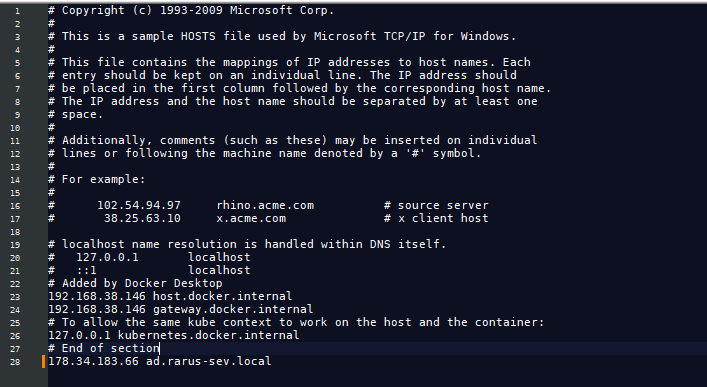
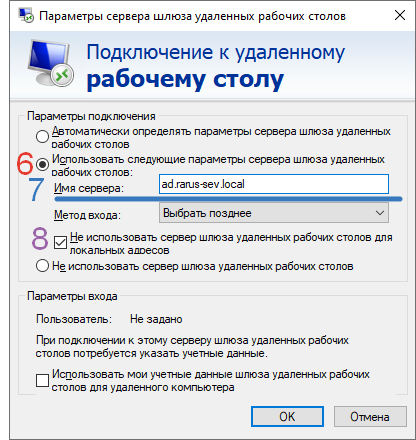
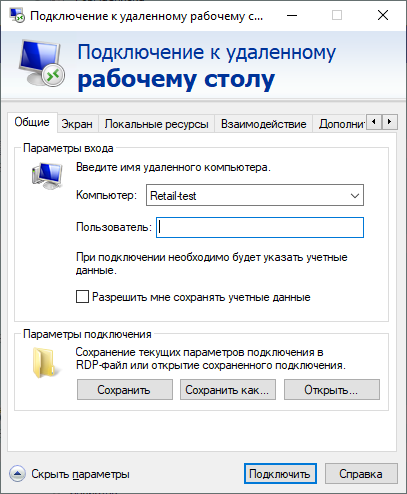
No Comments